光回線の利用が難しかったり月額料金をできるだけ抑えたい時は「WiMAX2+」でネットに接続するという選択肢もあります。
持ち運びができる「モバイルルーター」や自宅のコンセントに挿すと使える「ホームルーター」は、工事や面倒な手続きが不要。
届いた日から簡単に使えるのは大きなメリットです。しかし、鉄筋コンクリートの団地はWiMAXの電波の特性上、回線速度が遅かったり繋がりにくい恐れもあります。
 シゲアキ
シゲアキせっかく契約したのにネットに繋がらないと意味がありません。
そこで試したいのが機器をレンタルできる「UQのTry WiMAX」です。
- 15日間無料で借りられる
- WiMAX2+で通信可能か確認できる
- WiMAX2+の回線速度を確認できる
実際に使ってみて体感すると安心ですね。
ちなみに、WiMAX2+を取り扱うサイトで提供エリアを確認できたり、「初期契約解除」を受け付けているプロバイダーがほとんどです。
サイト上で確認したり、実際にWiMAX2+の電波を拾えるか不安な時はTry WiMAXを試してみましょう。
※初期契約解除が可能な日数はプロバイダーによって異なります
UQ公式サイト・UQスポット(店舗)からの本契約も良いですが、特典が豊富なプロバイダ―経由での申し込みをおすすめします。
UQのTry WiMAX利用時の注意点
UQのTry WiMAXを利用して感じた注意点を2点ご説明します。
- お試しの申し込みにクレジットカードが必要
- 出荷から15日後までに返却
申し込み方法は必要事項を入力していくだけで簡単です。しかし、クレジットカードが必要になるため、カードを持っていない人はそもそもレンタルが利用できません。
もう一点が、「15日間無料でお試し」といっても実際は「出荷日から15日以内に返却(到着)」しなければなりません。
もしレンタル期間を過ぎてもレンタル機器を返却していない場合は違約金がかかるため注意が必要です。
詳しくご説明していきます。
 シゲアキ
シゲアキ申し込み方法等はすべてリンク先に記載されていますので、ここでは省略します。
申し込みに必要な物
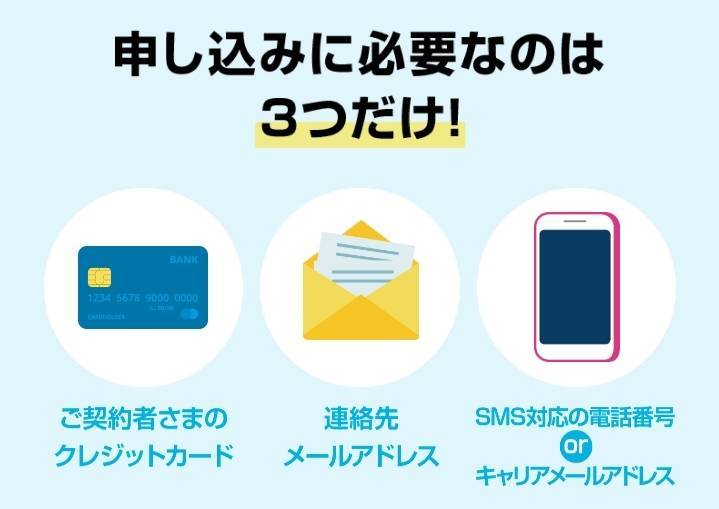
- 契約者のクレジットカード(デビットカード不可)
- 連絡先メールアドレス
- SMS対応の電話番号またはキャリアメールアドレス
Try WiMAXを利用するには契約者本人のクレジットカードが必ず必要です。機器購入代金相当額分のショッピング枠も必要となるため、限度枠いっぱいの状態では申し込めません。
連絡先メールアドレスはフリーアドレス(ヤフーメール)でも大丈夫でした。メールアドレスを持っていない人は無料で使えるアドレスを用意しましょう。
一部、格安SIMはSMS(電話番号のショートメール)に対応していません。キャリアメールアドレスも使えない場合は書面にて申し込みます(窓口に電話連絡)。
必要な物が揃っていれば申し込みは簡単です。
 シゲアキ
シゲアキ「Try UQモバイル(スマホのレンタル)」は店舗とウェブで申し込みできますが、「Try WiMAX」はウェブのみです。お店に行くと「インターネットで申し込んでください」と言われました。
15日後までに要返却

「15日間無料レンタル」とは、「出荷日から返却(到着)」までの15日間が無料期間という意味です。
申し込み日から自宅に到着するまでが約3日。返却も3日かかるとすると郵送に計6日が必要です。つまり、実質的に9日間のお試し期間となります。
返却できなかった・機器を破損した場合は登録したクレジットカードから違約金が決済されますのでご注意ください。
Try WiMAXの違約金は次の通りです。
| 区分1 | 違約金(税込) |
|---|---|
| Wi-Fiルータ (クレードル無し) | 22,000円 |
| Wi-Fiルータ (クレードル有り) | 25,025円 |
| UIMカード(SIM) | 3,300円 |
 シゲアキ
シゲアキなかなか高額です…。担保として申し込み時のクレジットカード登録が必要なのですね。
引越し前であればカギをもらえる日(入居可能日)に合わせて借りてみるのも良いかもしれません。
返却忘れがないようにだけ注意しましょう。
レンタルしたWiMAX2+ ホームルーターの使い方

WiMAX2+を一度も使ったことがない人が多くいらっしゃると思います。ここでは、ホームルータータイプの使い方と注意点をご説明します。
ホームルーターはギガスピード対応の「Speed Wi-Fi HOME L02」か、繋がりやすい「WiMAX HOME 02」がおすすめです。
モバイルルーターは「Speed Wi-Fi NEXT W06」が最高スピードが速く、「Speed Wi-Fi NEXT WX06」がバッテリ―持ちが良いです。
 シゲアキ
シゲアキ用途によってどちらか2択となります。僕がレンタルする時はL01sしか空きがありませんでした。
時期や機器によっては貸し出し中で希望の機種を借りられない時があります。公式サイトの在庫状況は要チェックです。
底にあるスロットに付属のSIMを入れる

- ホームルーター本体
- ACアダプター
- LANケーブル
- SIM
- 説明書
Wi-Fiとして使う場合はLANケーブルの出番はありません。
(LANケーブルは有線接続時に使用)
SIMを本体に挿入してコンセントから電源を取ると自動的に起動します。

具体的な使い方としては、本体の電源が切れた状態で底にあるスロットの蓋を指でスライドして開きます。
つぎにSIMの向きを確認してからカチッと鳴るまで奥に挿し込み蓋を閉じます。
 シゲアキ
シゲアキ皮脂で接触不良になる恐れがあるため、SIMの金属部分(IC)に触れないようにしましょう。
コンセントにACアダプターを挿す

あとはACアダプターを本体に接続してコンセントに挿すと自動的に電源が入ります。しばらく待って本体正面のアンテナランプが緑色に点灯すると本体の準備は終わりです。
本当に「SIMを挿入⇒コンセントに挿す」だけで簡単ですね。
ランプやボタンの意味は機種によって異なります。詳しくは付属している説明書にてご確認お願いします。
スマホでWi-Fi接続!団地でWiMAX2+の速度を測ってみよう
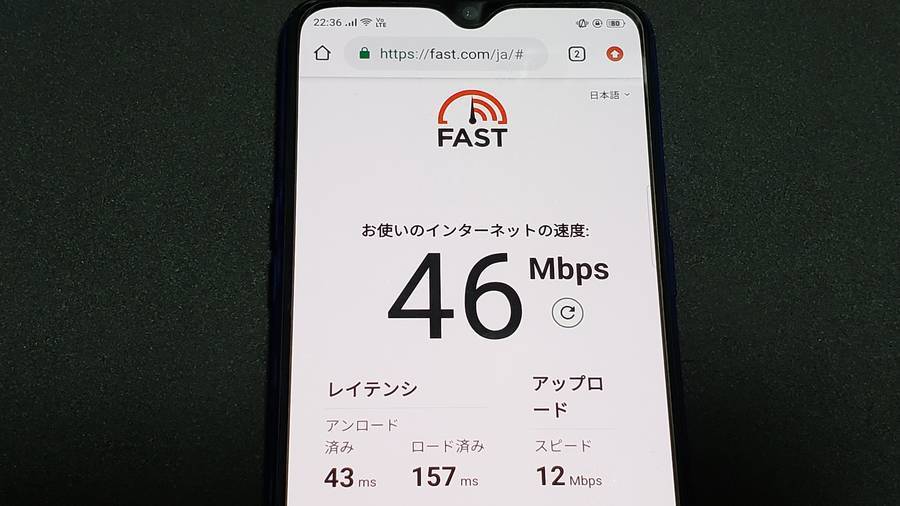
本体の準備が終わったら、接続したいスマホやパソコンの設定で「Wi-Fiオン⇒利用できる機器を検索⇒ホームルーターを選択⇒暗号キーの入力」をするとWiMAX2+を使ったネットに繋がります。
うちの団地の場合は22:30頃で「下り46Mbps/上り12Mbps/レイテンシ(Ping)43ms」前後でした。
鉄筋コンクリートで「電波が入りにくい+夜の混み合う時間」で50Mbps近く出ていれば速いですね。何も不自由なくインターネットが楽しめました。
 シゲアキ
シゲアキ窓際にホームルーターを設置した方が電波を拾いやすく安定します。
もちろん、日時やWiMAX基地局の位置、ホームルーターの位置、部屋の階数などで回線速度の結果は異なります。
正直なところは実際に試してみないと、どれくらいの速度が出るのか分からないので不安な方はTry WiMAXを利用しましょう。
ホームルーター型は、なんといっても工事が不要でコンセントに挿すとすぐに使えるのが非常に便利。
もし将来的に引越しても、住所変更をして転居先に機器を移動させればすぐに使えます。片手で持てるサイズの機器は持ち運びが楽で邪魔にならず良いですね。
「団地で光回線が使えない、手続きが面倒」という時に、手軽に使えるWiMAXはアリ。
WiMAX利用時の注意点
WiMAX2+の通信モードは主に2種類あり、端末操作ですぐに切り替えられます。
通信モード
- ハイスピードモード(WiMAX2+)
- ハイスピードプラスエリアモード
(WiMAX2+とau 4G LTEの併用)
簡単にお伝えするとハイスピードモードがノーマルモードです。
ハイスピードプラスエリアモードは「WiMAX2+とau 4G LTE」を併用して通信をするため、高速で繋がりやすく、安定しやすいメリットがあります。
それぞれのモードに通信制限があるのですが、制限のかかり方に違いがあるため、よく理解しておきましょう。
ハイスピードモードの通信制限
ハイスピードモードは直近3日間の通信量が合計10GB以上となった場合に、翌日18時頃から翌々日2時頃にかけて通信速度を概ね1Mbpsに制限されます。
WiMAXは好きなだけインターネットが出来るように見えて、実際はそうではないのです。
 シゲアキ
シゲアキWiMAXの仕様なので、どこで契約しても同じです。
ただし、制限にも次のような条件があります。
通信制限
- 翌日18時頃から翌々日2時頃にかけて
- 通信速度を概ね1Mbpsに制限
使う人によって“通信制限の厳しさ”の感じ方が違うはず。
主に夜からネットをする人は通信量に気を付けなければなりませんが、昼間にネットを楽しむ人なら関係のない話ですね。
「概ね1Mbpsに制限」はまだ緩い制限です。文字がメインのサイトを閲覧したり低画質動画なら1Mbpsでも視聴できます。
ハイスピードプラスエリアモードの通信制限
直近3日間の通信量が合計10GB以上の利用で制限がかかるのが「ハイスピードモード」でした。
次にご説明する「ハイスピードプラスエリアモード」は、「切り替えたまま月間7GB以上」のデータ通信を利用すると、月末まで最大128kbpsの速度制限がかかります。
※ギガ放題プラン
通信制限
- 切り替えたまま月間7GB以上の利用
- 最大128kbpsの速度制限
- ハイスピードモードも同じ制限になる
- 月末まで(翌月1日に解除)
つまり、ハイスピードプラスエリアモードの使用で制限がかかると「直近3日間の通信量が10GB以上」で制限されるハイスピードモードも「月末まで最大128kbps」になります。
 シゲアキ
シゲアキ少し厳しいですね。
しかも、ハイスピードプラスエリアモードに切り替えるとLTEオプション利用料金の1,000円前後が必要です。
※プロバイダーにより数円の誤差・無料特典あり
「月末まで最大128kbps」では、ほぼ何もできません。制限がかからないように使い過ぎ・切り替え忘れには注意。
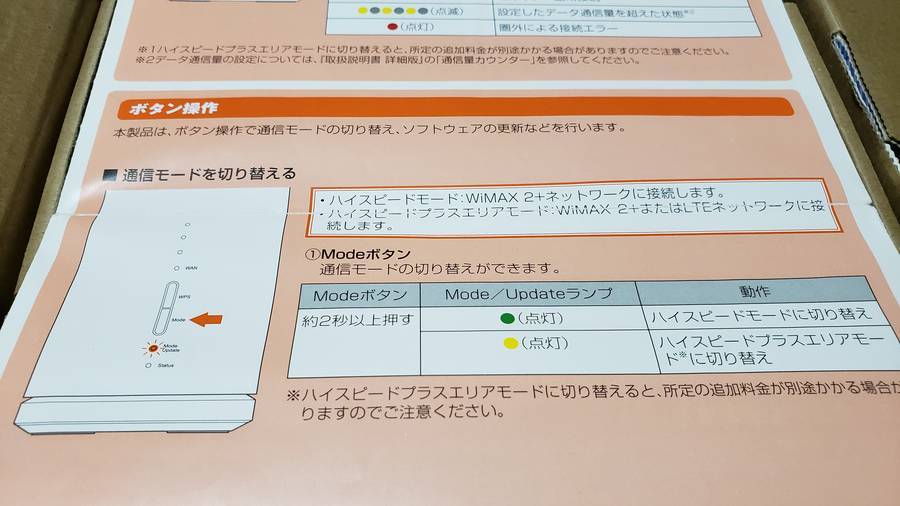
簡単な操作でモードの切り替えができるため、不安な人はボタンに触れない方が無難です。
とはいえ、「WiMAX2+とau 4G LTE」の高速通信は魅力的。大容量のダウンロードが必要な時、モバイルルーターなら電波が届きにくい時など、上手に使いたいですね。
※機種、地域によって最大速度は異なります
まとめ
うちの団地ではハイスピードモードでもそこそこの速度が出ました。直近3日間で10GBの制限がネックですが、たくさん通信をしない人にとっては十分使えます。
※ハイスピードプラスエリアモード時はスクショ忘れ
工事・待ち時間・立ち合いが不要で簡単に使い始められ、光回線に契約できなかったり解約時の撤去工事費が心配な人はWiMAXを使うと良いですよ。
ちなみにUQ公式サイト・店舗で申し込むとルーター代が別途必要、キャッシュバックが無い、月額料金の割引きが無いなど、特典が少なくて損です。
実際に、UQスポット(店舗)のお兄さんに話を聞いた時は「ネットで申し込むか、フリマアプリで中古ルーターを購入した方が安上がりですよ」と言われてしまいました。
 シゲアキ
シゲアキ契約を取らないといけないはずなのにすごく正直な店員さん。
お得なプロバイダー経由で申し込みましょう。
\ WiMAX2+の詳細はこちら /

